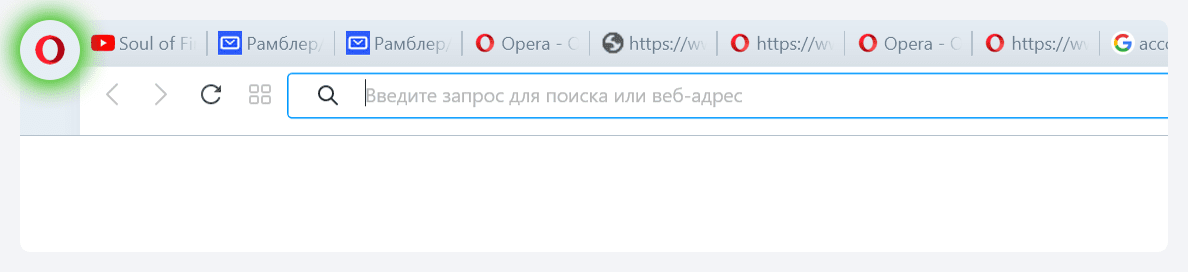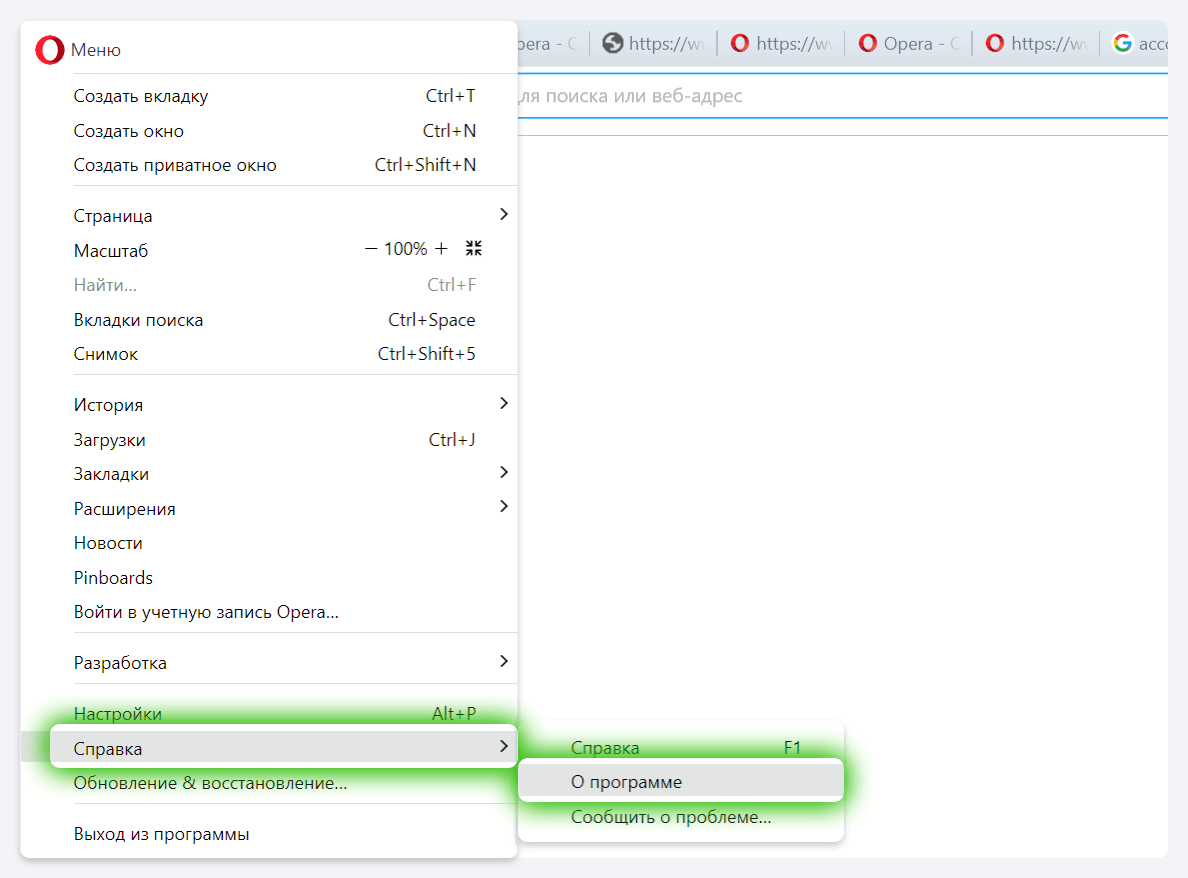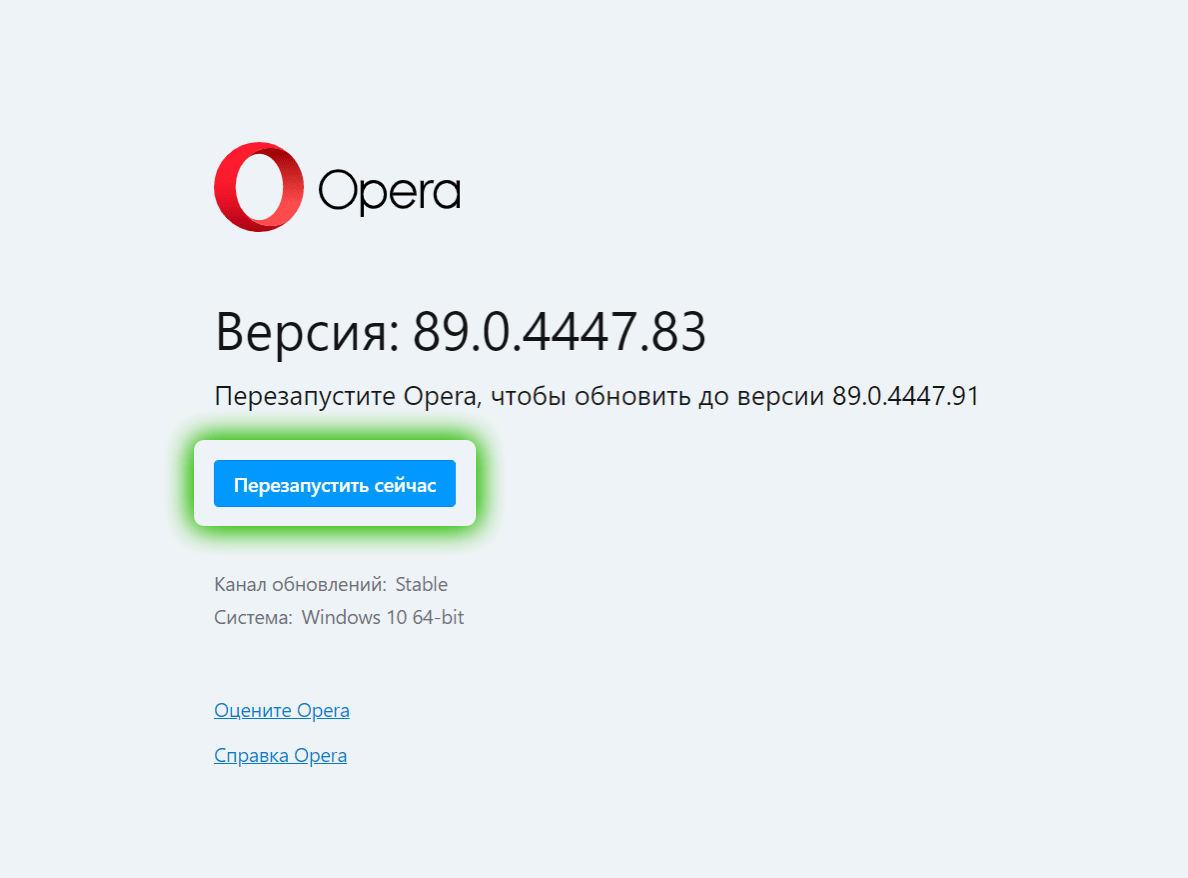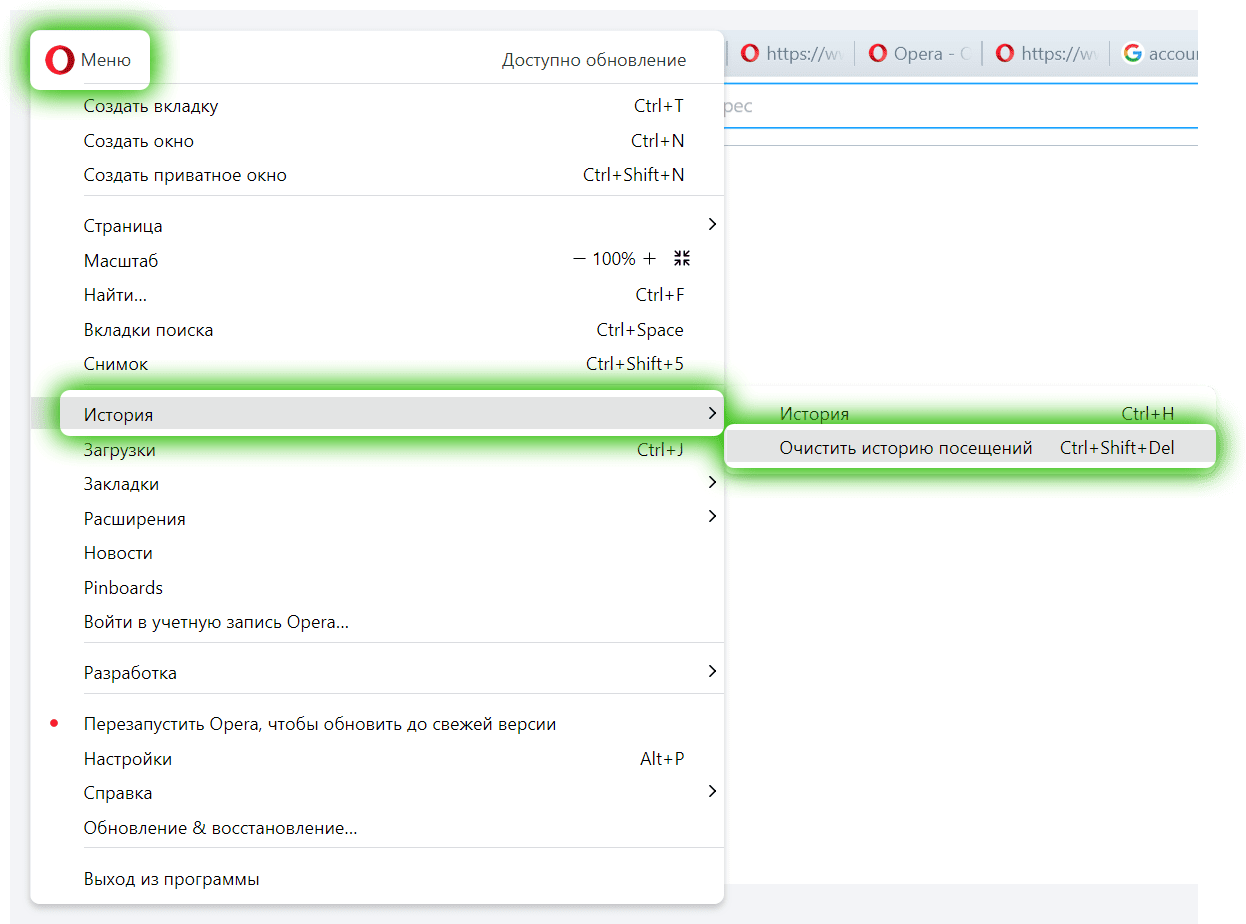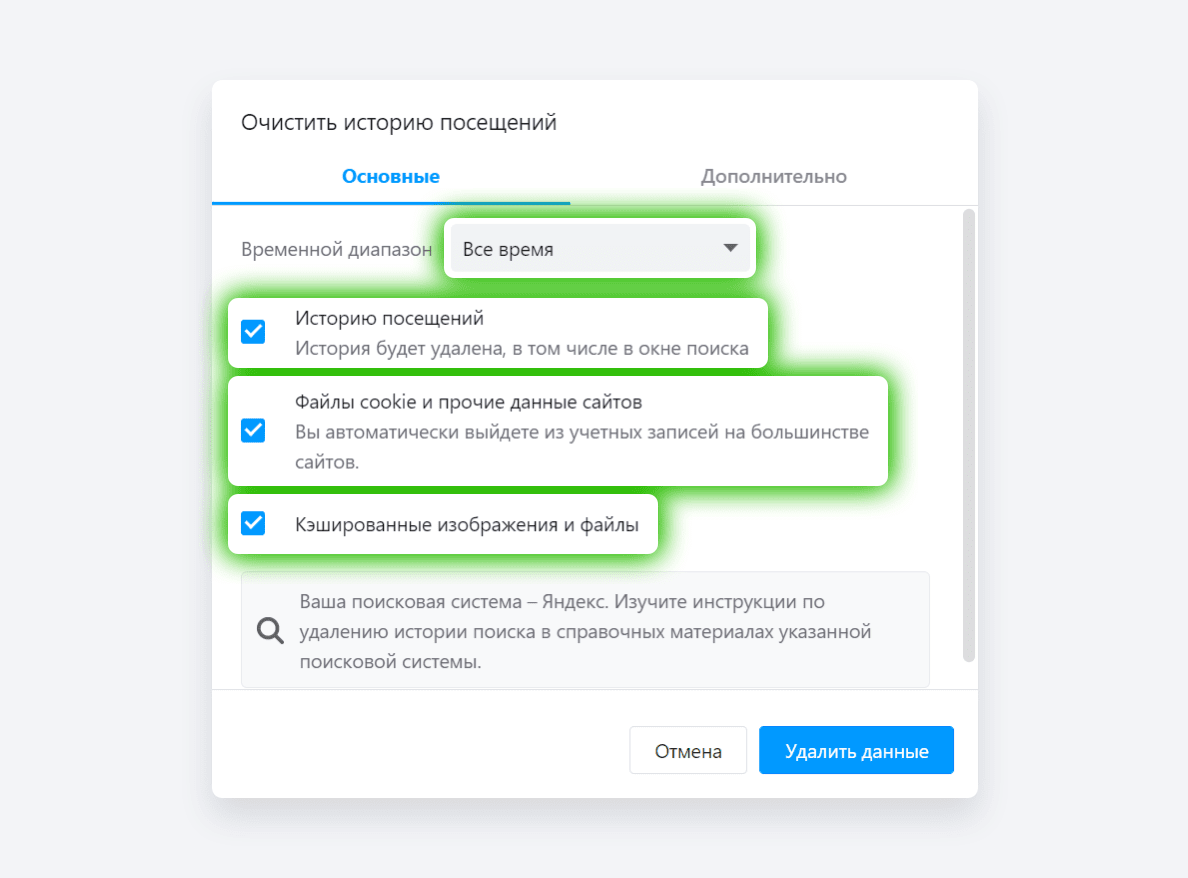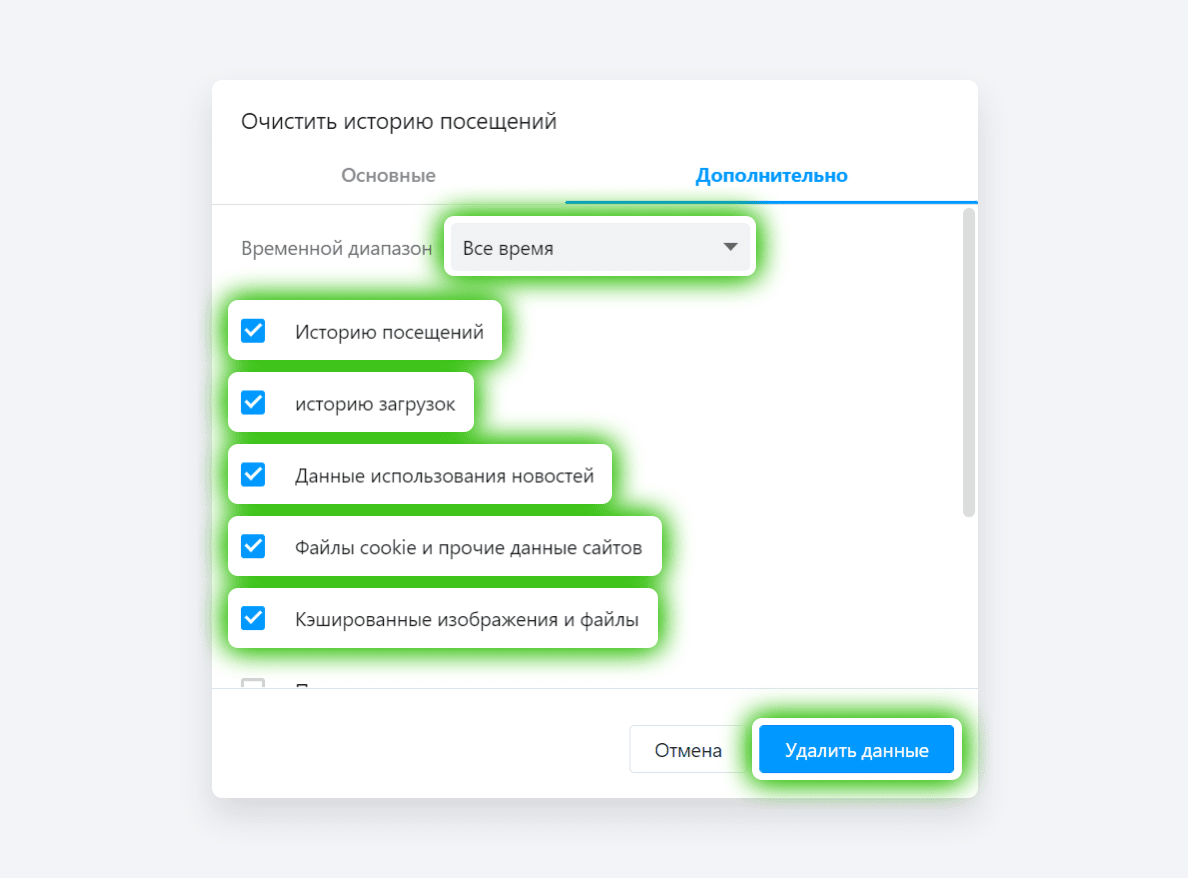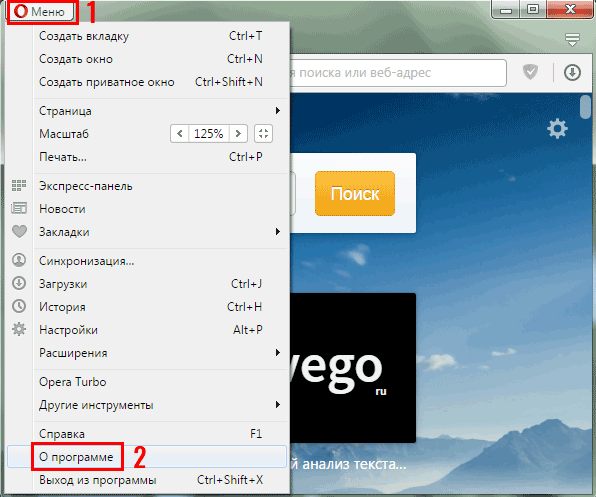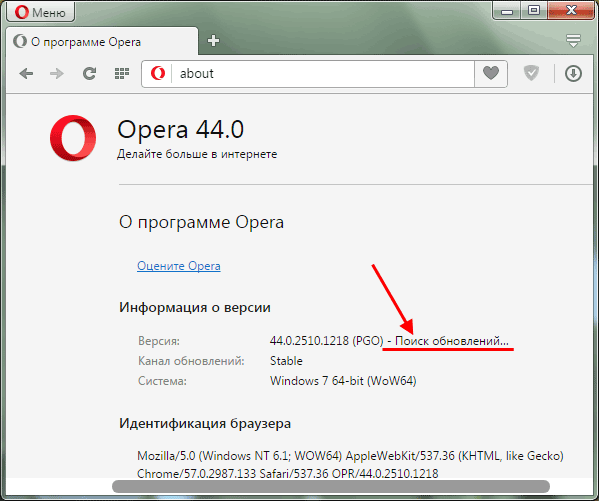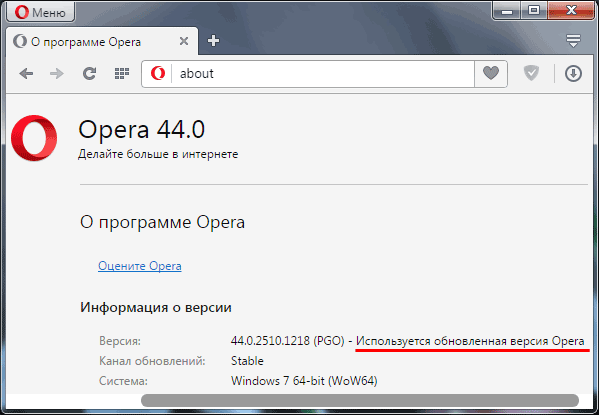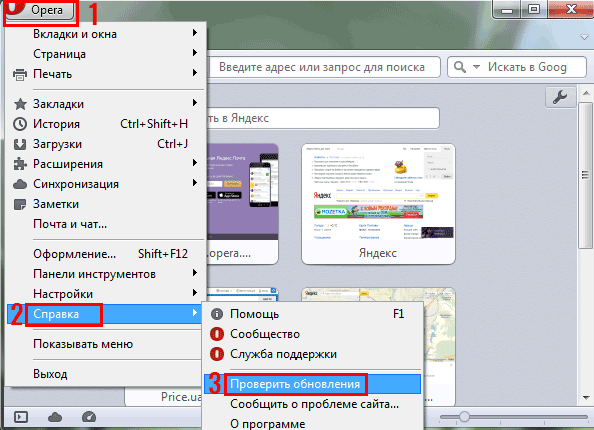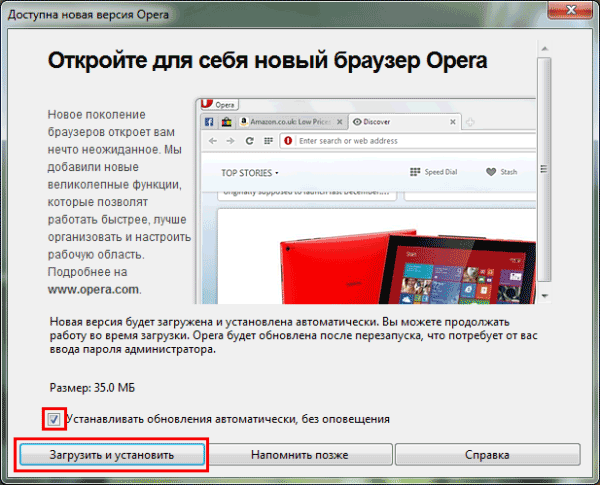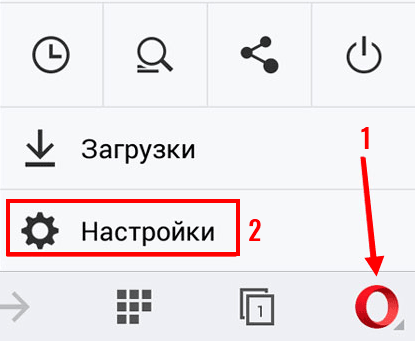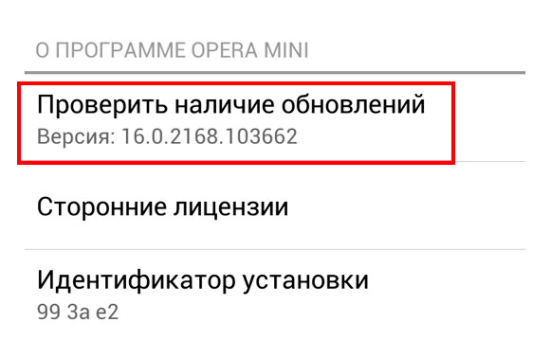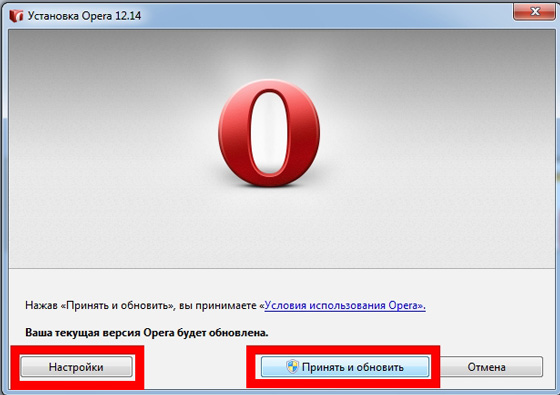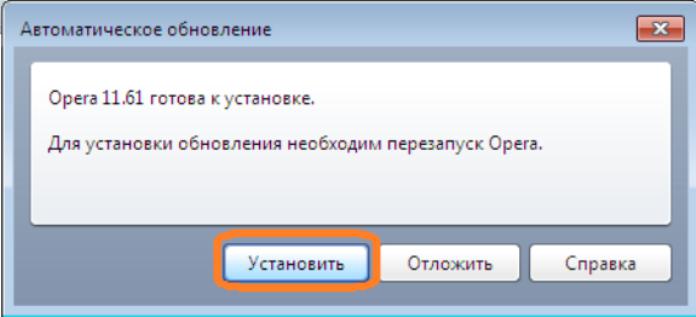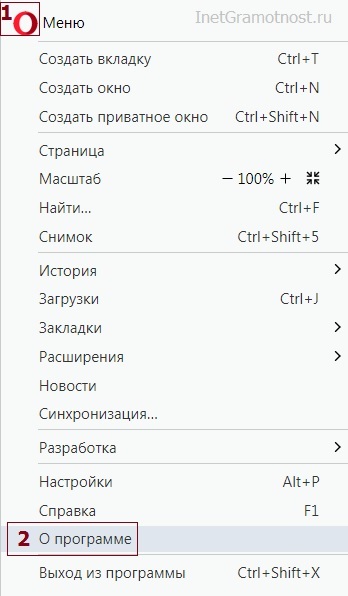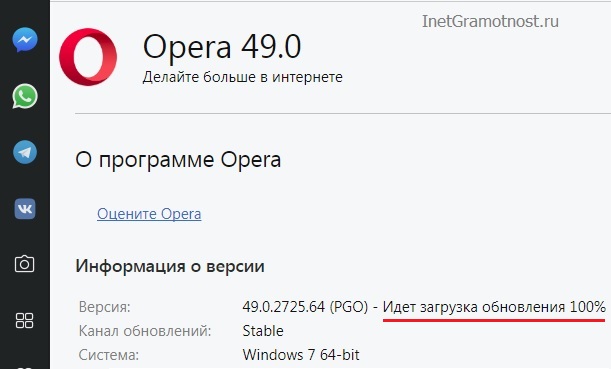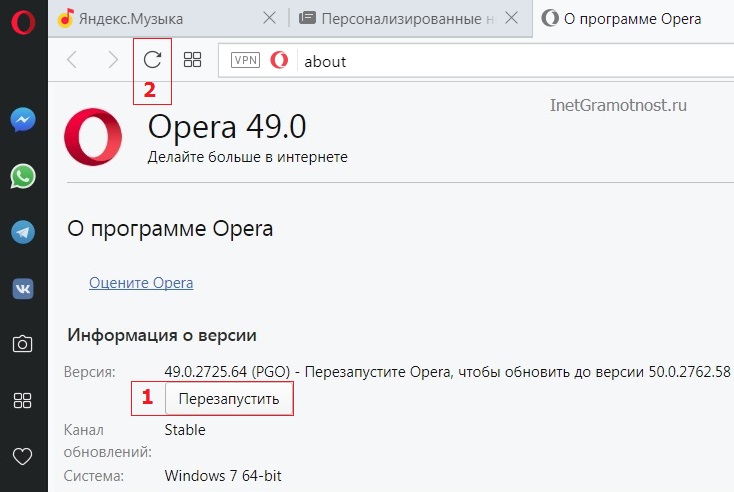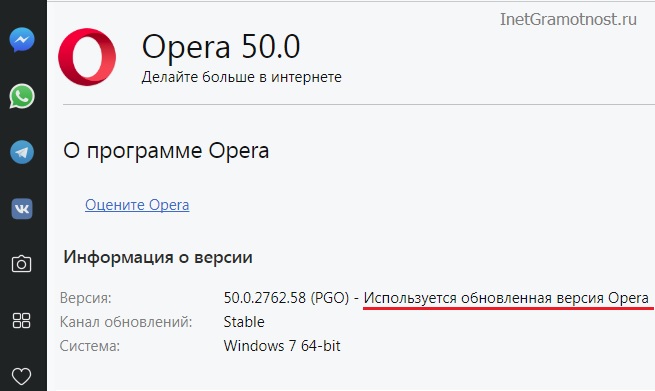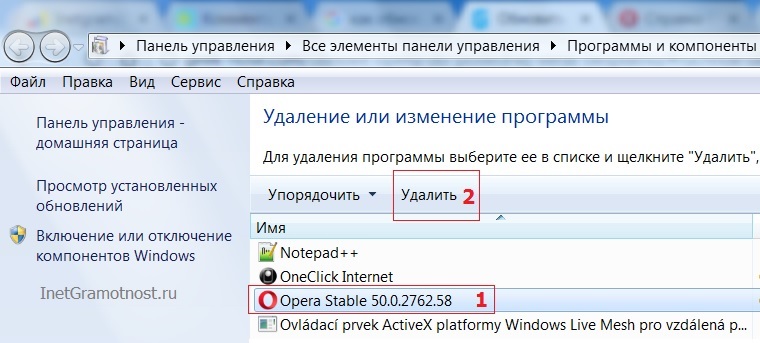Обновление браузера Opera
Удаление временных файлов в браузере Opera
Обновление браузера Opera
Для обновления браузера Opera нажмите главную кнопку меню в левом верхнем углу.
Перейдите в раздел Справка и выберите пункт О программе.
Для проверки обновлений на macOS в левом верхнем углу браузера нажмите Opera, затем О программе.
В открывшейся вкладке начнется поиск обновлений. После их установки перезапустите Opera — либо просто закрыв окно браузера, либо нажав появившуюся кнопку Перезапустить сейчас.
Если обновление не требуется, появится надпись «Используется обновленная версия Opera».
Удаление временных файлов в браузере Opera
Чтобы быстро перейти к удалению временных файлов, нажмите на клавиатуре сочетание клавиш Ctrl + Shift + Delete. Либо нажмите кнопку меню с логотипом Opera в левом верхнем углу окна, выберите раздел История, а затем пункт Очистить историю посещений (на компьютерах с macOS в левом верхнем углу нажмите Opera, затем Очистить историю посещений).
В открывшемся окне установите временной диапазон Все время, в списке ниже отметьте первые три пункта.
Затем перейдите на вкладку Дополнительно и отметьте в ней первые пять пунктов. Нажмите кнопку Удалить данные.
* Удаление данных может занять до нескольких минут.
* После удаления временных файлов перезапустите браузер.
* При первом посещении некоторые сайты могут открываться чуть медленнее, чем раньше. Но все последующие посещения будут такими же быстрыми, как и прежде.
Перед пользователем, который только начинает близко знакомиться с всемирной паутиной, встает вопрос о выборе веб-обозревателя. На самом деле, выбрать наиболее подходящий браузер – дело несложное. Например, новичку лучше всего отдать предпочтение Opera. Это всемирно известный обозреватель, которому не нарадуются миллионы людей во всем мире! Главное преимущество этого веб-браузера заключается в том, что он чрезвычайно прост в использовании. Нет нужды устраивать «танцы с бубном», его интерфейс понятен даже очень неопытному пользователю. Кроме того, Опера абсолютно бесплатная, что тоже радует.
Но в данной статье я хотела бы обсудить вопрос обновления данного браузера. В частности, вопрос о том, как обновить opera на windows 7 является часто задаваемым в сети, поэтому мне хотелось бы его раскрыть подробнее.
Как обновить Opera
Обновления любой программы выходят довольно-таки часто, как пример, можно привести обновление Google Chrome. Таким способом разработчики ликвидируют мелкие или крупные недостатки, которые присутствуют в предыдущих версиях. Соответственно, чтобы программа или приложение работало корректно, важно следить за тем, чтобы оно вовремя обновлялось.
Само собой, Опера не является исключением, и она также нуждается в регулярном обновлении. Для начала необходимо узнать, вышли ли обновления или, возможно, на вашем компьютере установлена самая последняя версия браузера. Чтобы удостовериться, нажмите на кнопку в левом верхнем углу обозревателя, и в выпавшем меню выберите «О программе».
Откроется окно, в котором отображена действующая версия Opera, а также написано, есть ли обновления. Если они есть, вам нужно загрузить свежую версию браузера на свой компьютер, причем от вас ничего не требуется, так как в версиях, старше 12-ой, заложен механизм автообновления.
Кстати, если по каким-то причинам автообновление не срабатывает, вы можете зайти на официальный сайт Оперы и скачать новую версию. Она установится поверх старой, что, в принципе, по функциональности ничем не отличается от автоматического обновления. И заново устанавливать плагины, к примеру, Adblock скорее всего не придется.
Обновление 12-ой версии Opera
Некоторые пользователи продолжают использовать 12-ую версию браузера, так как она очень удобная. Хочу обратить ваше внимание на тот факт, что эта версия не показывает наличие обновлений, и чтобы обновиться, вам нужно будет скачать вручную самую последнюю версию. Та, в свою очередь, будет скачана отдельно от версии 12, однако все важные данные (закладки, история, пароли и т.д.) будут автоматически импортированы.
Как видите, независимо от того, какая у вас текущая версия браузера Opera, в любой момент вы можете его обновить. Это очень важно, ведь со старой версией браузер может работать некорректно, да и вообще, выходить в интернет с устаревшей версией веб-браузера небезопасно для вашего компьютера.
Как обновить браузер Опера?
Обычно обновление Opera происходит автоматически. Как только разработчики выпускают новую версию, вы сразу же получаете об этом оповещение. Далее дело за малым – согласиться с предложением и обновить браузер Опера до последней версии.
Но не все так просто. В некоторых случаях пользователям неудобно обновляться в данный момент (заняты работой, просмотром фильма или чем-то еще), и они откладывают эту процедуру на потом. А иногда и вовсе отключают автоматическое обновление. Что делать в этом случае? Обновить Оперу вручную. Ниже приведены 2 подробные инструкции о том, как это сделать: одна – для пользователей ПК, вторая – для владельцев смартфонов.
Содержание
- Обновить Оперу на компьютере проще простого
- Как обновить установленную Оперу на ПК?
- И напоследок рассмотрим, как обновить Оперу на Андроиде
Обновить Оперу на компьютере проще простого
- Запустить браузер.
- Открыть «Меню» и выбрать пункт «О программе».
- Найти строку «Версия» — здесь будет написано «Поиск обновлений…».
- Дождаться, пока загрузятся новые обновления (это недолго), после чего перезагрузить браузер.
Вот так просто обновить Оперу на компьютере. Теперь если вы снова откроете пункт «О программе» и подождете проверку актуальности обновлений, то увидите сообщение о том, что используется обновленная версия Opera.
Таким способом вы можете обновить Оперу с сохранением всех настроек. Ведь вам не нужно ничего удалять или переустанавливать. Браузер просто загрузит новые обновления и сам же их установит.
Рассмотрим также процедуру обновления Opera 12 – ведь старой версией по-прежнему пользуются многие пользователи.
Полезно знать: Как переустановить Оперу с сохранением закладок?
Как обновить установленную Оперу на ПК?
В данном случае процедура обновления выполняется примерно также:
- Запустите браузер.
- Нажмите кнопку «Opera» и выберите в меню пункты Справка – Проверить обновления.
- Появится небольшое окошко с сообщением «Доступна новая Opera». Чтобы продолжить – щелкните кнопку «Загрузить и установить».
Если хотите, чтобы в дальнейшем обновления выполнялись автоматически – поставьте галочку в соответствующем пункте. А если вам удобнее обновляться вручную, тогда уберите ее.
Описанные выше инструкции универсальны, поэтому таким образом вы можете обновить Оперу на ПК и ноутбуке, работающих на Windows 7, 8, 10 или XP. Версия операционной системы в данном случае не имеет никакого значения.
Читайте также: Как поменять стартовую страницу в Opera?
И напоследок рассмотрим, как обновить Оперу на Андроиде
- Щелкните на иконку Opera и зайдите в «Настройки».
- Зайдите в раздел «О программе Opera Mini», а затем нажмите на «Проверить наличие обновлений».
- Откроется страница Play Market – щелкните кнопку «Обновить».
Далее останется лишь подождать, пока установится обновление, а затем перезагрузить браузер. Как видите, выполнить обновление Оперы Мини на телефоне тоже несложно.
Это надо знать: Как очистить кэш браузера Opera?
Опубликовано Обновлено
Современные пользователи могут выбирать, с какими программами и утилитами им работать. Трудно представить компьютер без браузера. Это приложение для выхода в Интернет. С его помощью можно заниматься интернет-серфингом, общаться, читать новости, работать, скачивать программы и просто отдыхать. Выбор интернет-обозревателей разнообразен. Среди них часто выделяют Opera. Данное приложение радует своими возможностями и простым интерфейсом. Но как обновить «Оперу» на компьютере? Какие приемы помогут справиться с поставленной задачей?
Способы решения проблемы
Стоит обратить внимание на то, что все методы обновления интернет-обозревателей на компьютере изначально бесплатны. Платить за эти операции не потребуется ни при каких обстоятельствах.
Задумываясь над тем, как обновить «Оперу» до последней версии, пользователю предстоит определиться с методом решения поставленной задачи. Вот возможные расклады:
- ручное обновление;
- использование настроек Opera;
- работа с автообновлением.
В некоторых случаях пользователи могут воспользоваться службой Windows Update для реализации поставленной задачи, но это не самый популярный прием. Тем не менее, забывать о нем не следует.
Настройки в помощь
Как обновить «Оперу» на компьютере? Принято считать, что самым правильным приемом является работа с настройками обозревателя Сети. Этот метод отнимает минимум времени и сил, он редко приводит к ошибкам инициализации.
Чтобы провести обновление Opera при помощи настроек обозревателя, потребуется:
- Зайти в Opera, предварительно осуществив подключение к интернету.
- Нажать на кнопку «Меню». Обычно она располагается в левом верхнем углу программы. Можно просто кликнуть по значку «Оперы» в соответствующем приложении.
- Навести курсор на строчку «Справка».
- Щелкнуть по пункту «Проверить обновления».
- Нажать на кнопку «Установить». Она появится после завершения проверки при условии, что браузер нуждается в обновлении.
- Перезапустить браузер. Лучше всего осуществить полную перезагрузку компьютера.
Как показывает практика, этот прием действительно доставляет минимум хлопот. В некоторых версиях «Оперы» придется перейти в раздел «О приложении» в «Меню» программы и кликнуть по гиперссылке «Проверить…». Такой вариант развития событий встречается крайне редко.
Настройки автообновления
Как обновить «Оперу» на компьютере? Второй прием — это работа с автообновлением. По умолчанию данный параметр активирован в интернет-обозревателем.
Поэтому все, что останется юзеру — это подключиться к интернету, а затем осуществить запуск Opera. Система сама найдет обновления, установит их и перезапустит обозреватель Сети.
Включаем автообновления
Но бывает так, что опция «Автоматическое обновление браузера» отключена. Ее лучше включить. Но как это сделать?
Чтобы не пришлось задумываться над тем, как обновить «Оперу» на компьютере, юзеру предстоит выполнить следующие манипуляции:
- Зайти в Opera и кликнуть по кнопке, отвечающей за открытие главного меню.
- Перейти в «Настройки».
- Открыть вкладку «Расширенные».
- Заглянуть в подраздел «Безопасность».
- В строке «Обновления Opera» открыть выпадающий список и установить параметр «Устанавливать автоматически».
- Нажать на кнопку «Ок».
Вот и все. Теперь опции автообновления «Оперы» включены. Пользователям не придется лишний раз задумываться над обновлением соответствующего интернет-обозревателя.
Использование переустановки программы
Как обновить «Оперу» бесплатно? Некоторые предпочитают пойти привычным путем — загрузкой новой сборки ПО с его последующей инициализацией.
Руководство по ручному обновлению интернет-обозревателя обладает такой формой:
- Найти в Сети ту или иную версию Opera. Желательно зайти на официальный сайт разработчика и скачать оттуда последнюю сборку ПО. Этот прием убережет юзера от вирусов и вредоносных файлов.
- Удалить старый обозреватель. О том, как это сделать, поговорим позже.
- Запустить загруженный ранее мастер установки браузера.
- Следуя указаниям на дисплее монитора, завершить операцию.
После окончания установки «Оперы» рекомендуется перезагрузить компьютер. Готово! Можно пользоваться новым интернет-обозревателем!
Об удалении старых версий
Мы выяснили, как обновить «Оперу» на компьютере. Если пользователь решил провести переустановку ПО вручную, не лишним будет избавиться от старой версии программы.
Чтобы деинсталлировать браузер, потребуется:
- Зайти в «Пуск».
- Открыть «Панель управления» и глянуть в службу «Удаление…».
- Выделить ЛКМ Opera и нажать правую кнопку мыши на соответствующем пункте меню.
- Выбрать опцию «Удалить».
- Следовать указаниям, которые появляются на экране.
Только после этого можно надеяться на переустановку браузера без ошибок и сбоев.
Вместе с Windows
Как обновить плеер в «Опере»? Лучше найти на сайте FlashPlayer последнюю сборку приложения и установить ее. Это самое простое решение.
А каким образом осуществить обновление ПО через «Виндовс Апдейт»? В нашем случае для этого нужно:
- Открыть Windows Update и проверить обновления системы.
- Зайти в раздел «Не обязательные» и найти там «Оперу».
- Поставить отметку около соответствующей строки, а затем щелкнуть по «Загрузка и установка».
Для того чтобы у Вас всегда была актуальная версия браузера, теперь не надо искать обновления в интернете, и тем более скачивать их на сторонних сайтах. Достаточно просто выполнить три несложных шага, чтобы проверить и при необходимости обновить Оперу до последней версии.
Содержание:
1. Обновление Оперы с помощью самого браузера: 3 шага
2. Если Опера не обновляется
Перед тем как приступить к выполнению, сразу стоить отметить, что сейчас почти во всех браузерах изначально установлено автоматическое обновление.
Обновление Оперы с помощью самого браузера: 3 шага
Чтобы проверить, а затем при необходимости сделать обновление своего браузера Opera:
1) Необходимо запустить браузер, в левом верхнем углу нажать на кнопку ”Меню” (цифра 1 на рис. 1) и найти в самом низу появившегося списка пункт ”О программе” (2 на рис. 1), также нажать на него.
2) Появится окно «О программе Opera». Там есть подзаголовок «Информация о версии», где в пункте ”Версия” автоматически будет выполнен поиск обновлений (рис. 2).
3) Если обновления будут найдены, то необходимо просто дождаться установки и перезапустить браузер.
Перезапустить браузер Опера можно одним из трех способов:
- лучший вариант – кликнуть по кнопке «Перезапустить» (1 на рис. 3);
- нажать на стрелку «Обновить» (2 на рис. 3);
- закрыть браузер и открыть его снова.
В случае успешного обновления браузера можно прочитать в окне «О программе Opera» сообщение о том, что «Используется обновленная версия Opera» (рис. 4):
Такое сообщение у Вас появится при отсутствии обновлений браузера, тогда ничего обновлять не надо.
Вот и всё, что надо для успешного обновления и использования всегда свежей версией вашего любимого web-браузера Opera!
Если Опера не обновляется
Почему не обновляется Опера? Если не происходит такое автоматическое обновление Оперы, как описано выше, значит у Вас
- либо очень старая версия браузера,
- либо повреждён файл авто обновления.
В этом случае, чтобы обновить Оперу до последней версии, сначала удалите старую Opera с помощью встроенного средства Windows, а именно пройдите по маршруту (подходит для Windows):
Пуск – Панель управления – Программы и компоненты – Opera – Удалить (рис. 5).
Помните, что при удалении браузера все закладки и сохранённые страницы могут тоже удалиться, хотя по моим наблюдениям так бывает не всегда.
После удаления старой Оперы скачайте новую, последнюю версию браузера
на официальном сайте: http://www.opera.com/ru/computer
В заключение напомню, что обновления Оперы гарантируют определенную безопасность работы в Интернете при адекватных действиях пользователя. Без обновлений ваш компьютер (иное устройство) гораздо более уязвимы.
Появление обновлений зависит только от разработчиков браузера, никакого графика периодических обновлений нет, они могут появляться либо очень часто, либо крайне редко.
Также об Опере:
1. Как в Опере включить VPN
2. В браузере Opera появились WhatsApp и Telegram
3. Преимущества и недостатки браузера Opera
4. Продвинутый веб-серфинг: «тюнингуем» браузер Opera расширениями
5. 5 официальных браузеров